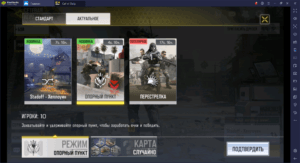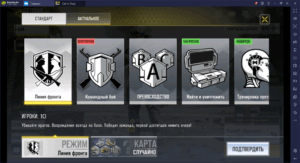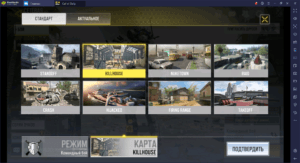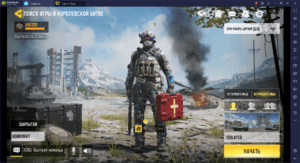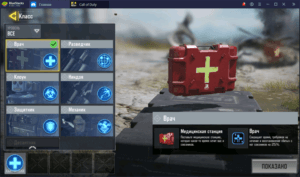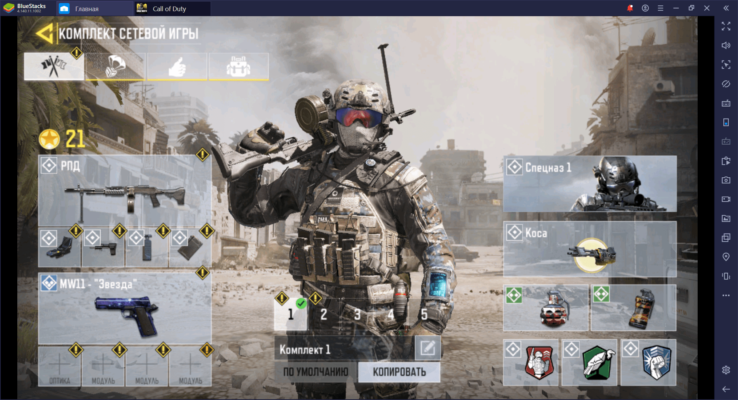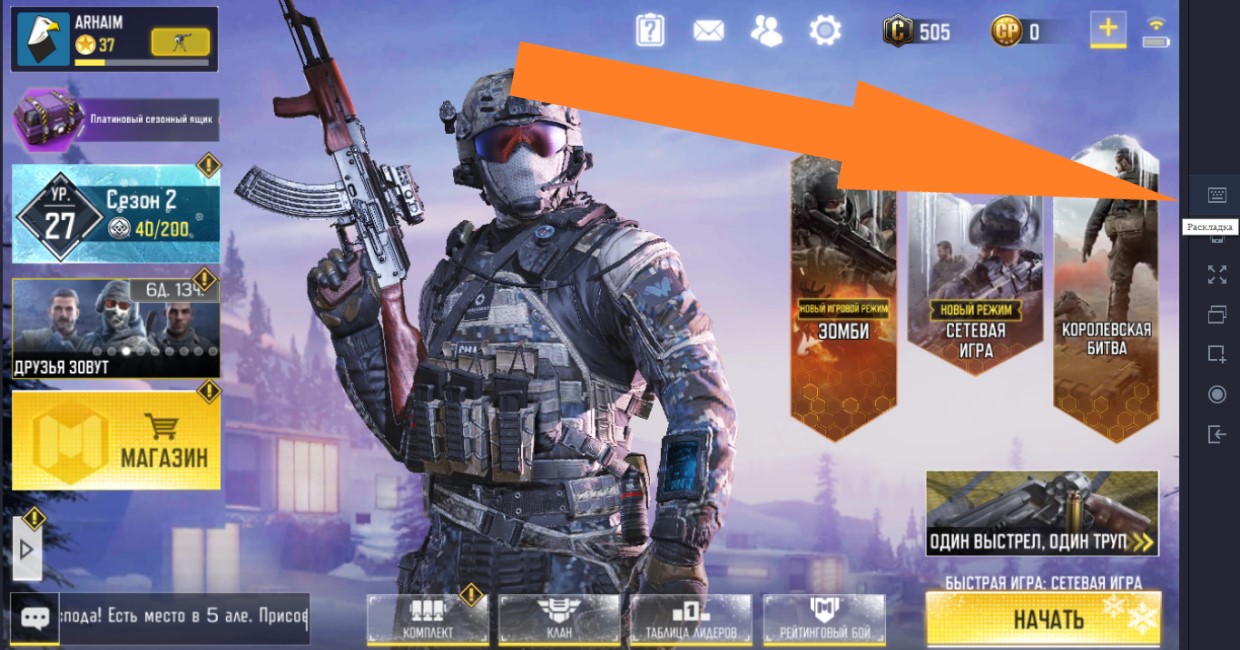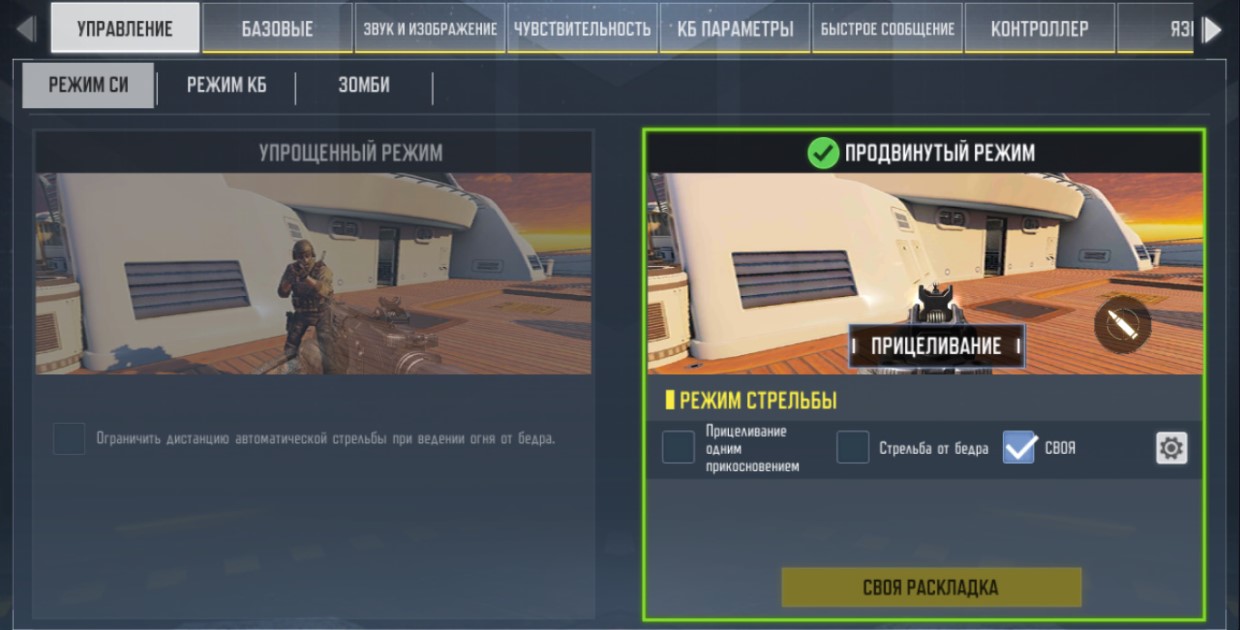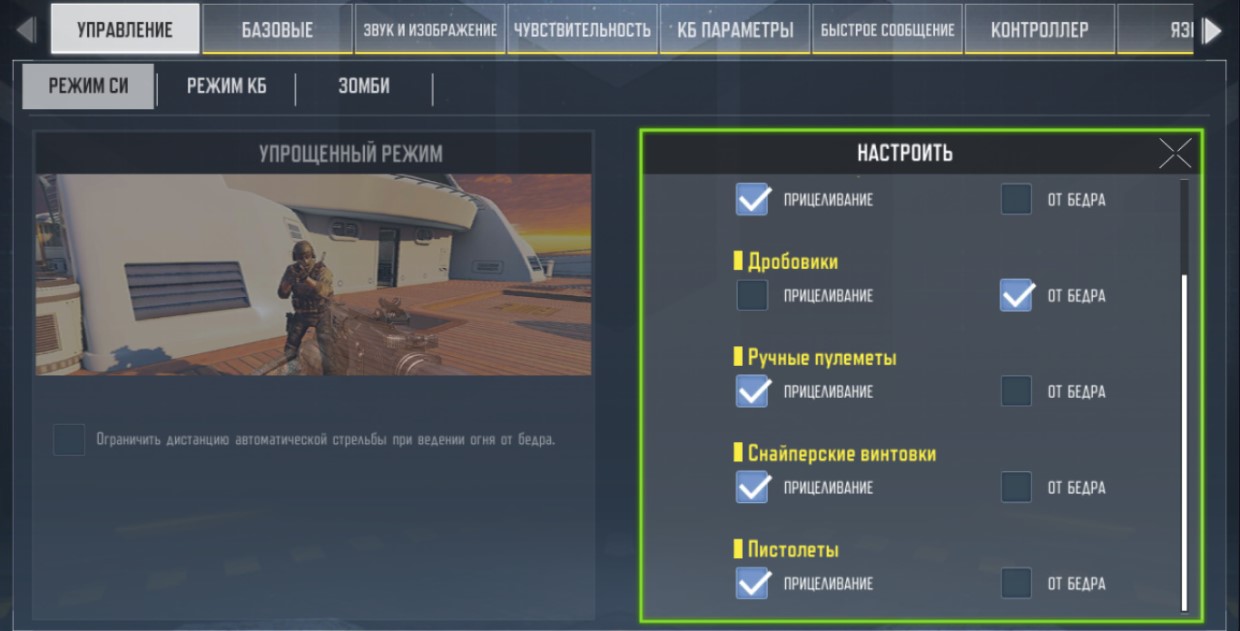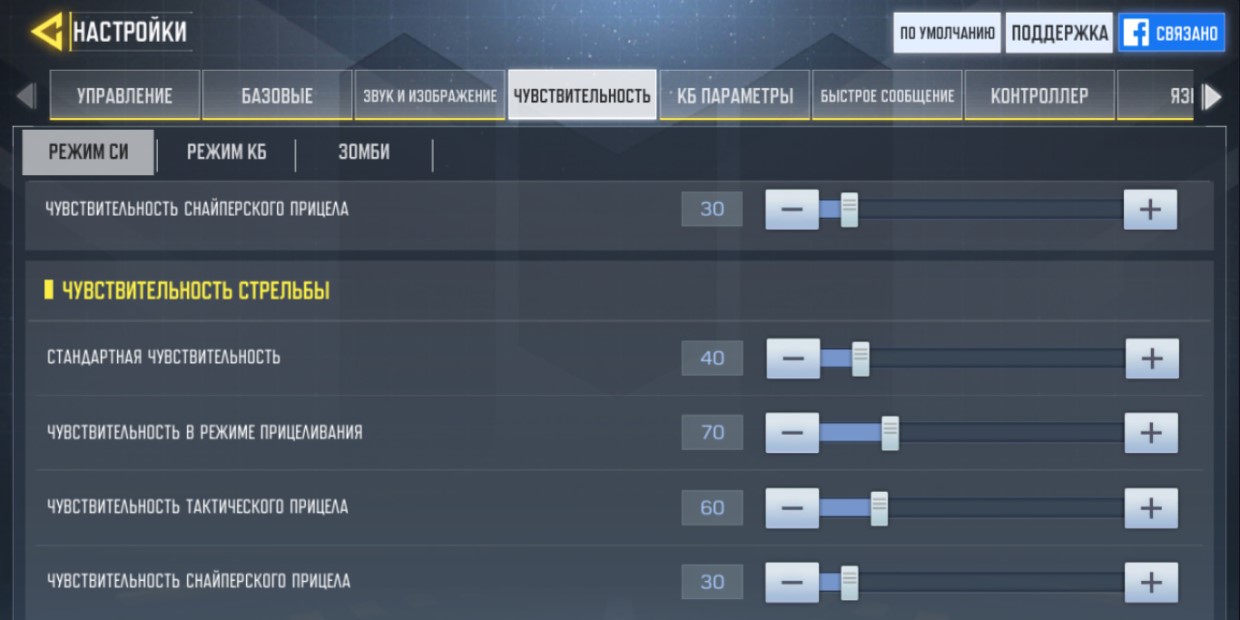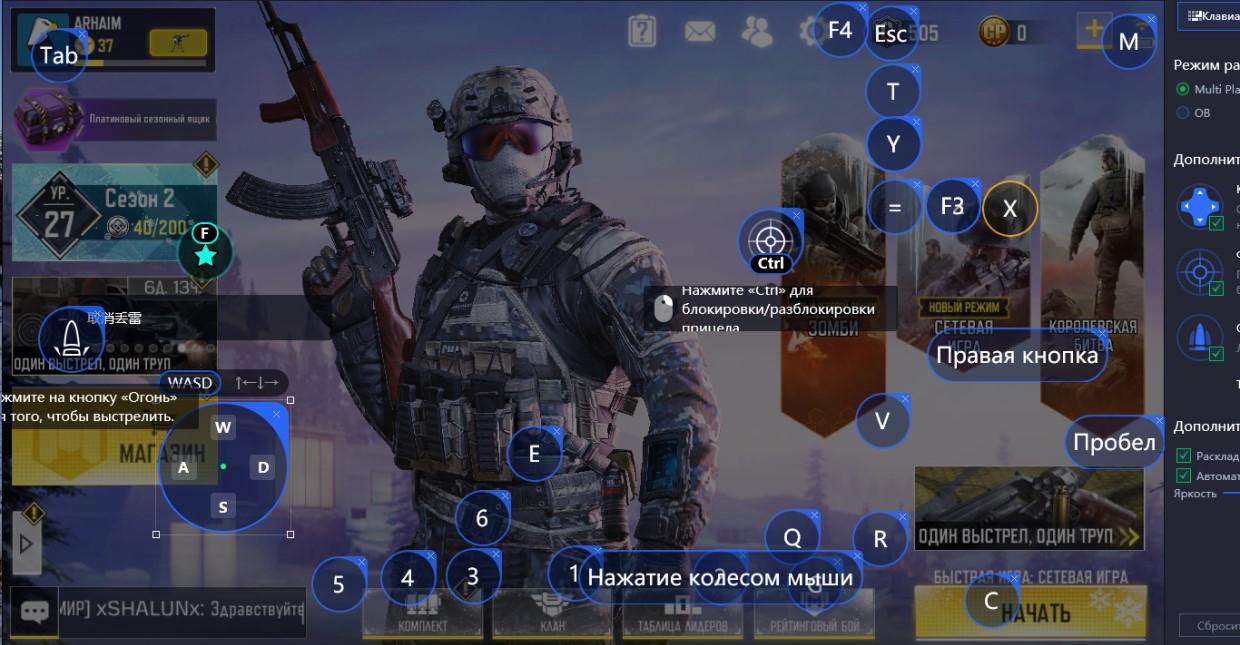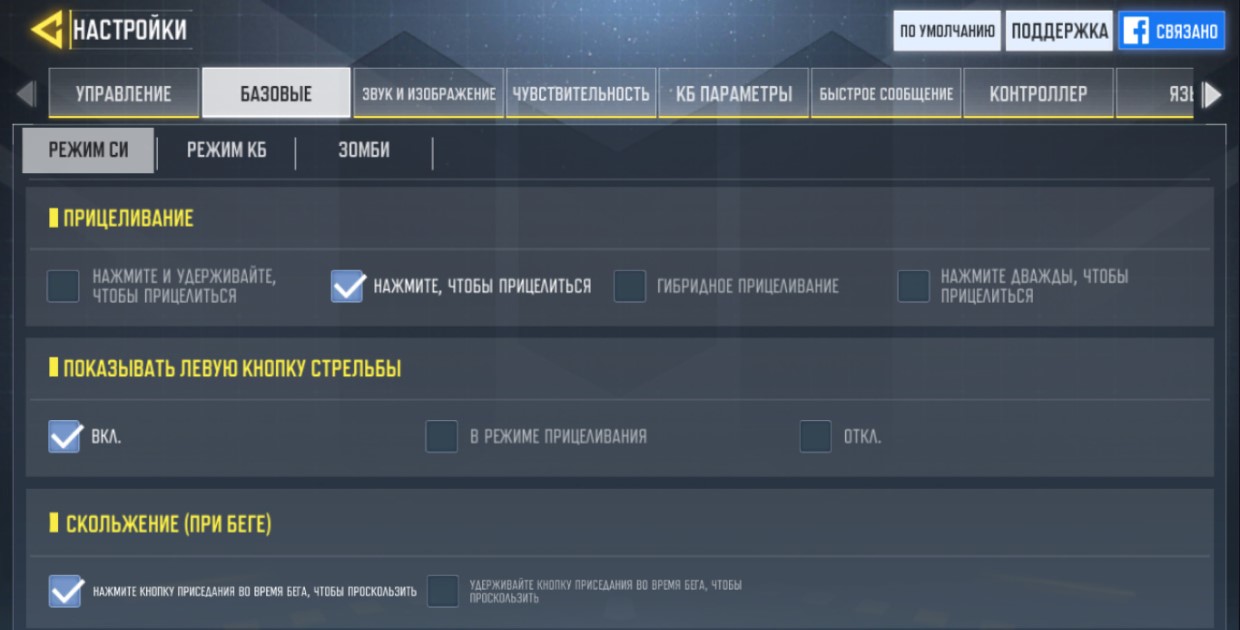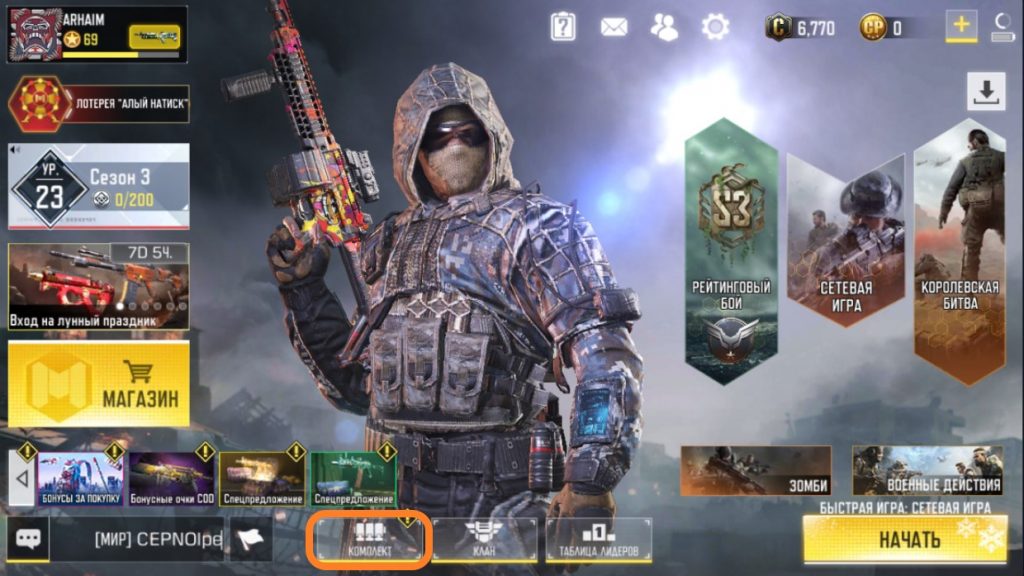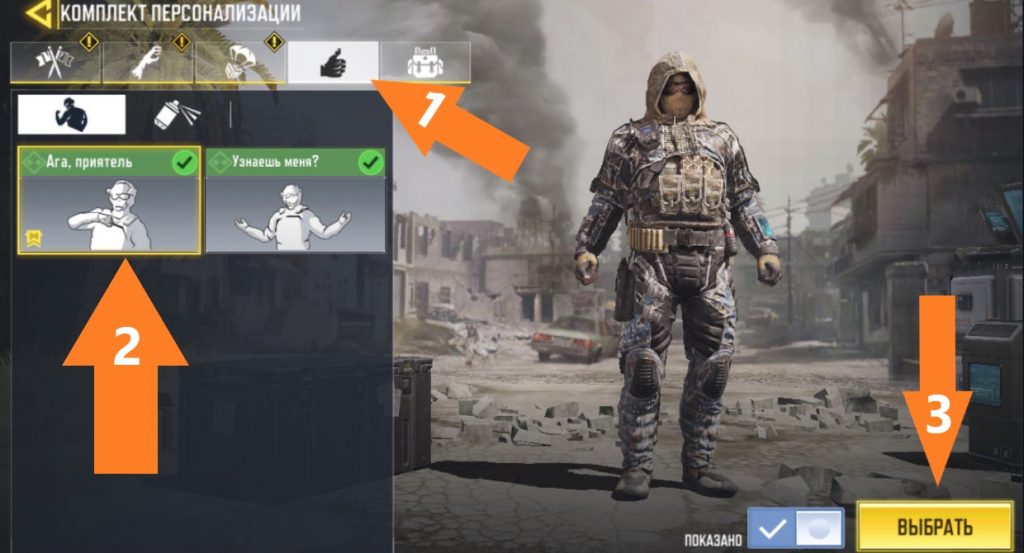Как настроить управление cod mobile
Как тащить в Call of Duty Mobile: 20 секретов и хитростей игры
CoD: Mobile — популярнейший онлайн-шутер с несколькими игровыми режимами. Вне зависимости от того, какой из них вы предпочитаете, в CoD есть базовые навыки, которые отделяют продвинутых игроков от начинающих. Мы собрали все полезные лайфхаки и секреты Call Of Duty: Mobile, пользуясь которыми вы будете лучше играть и начнете гарантированно побеждать гораздо чаше. Не будем затягивать — поехали к делу.
Правильные настройки Call of Duty Mobile
Оптимизируйте настройки своего смартфона. Запомните — в онлайн-играх нет ничего важнее, чем стабильное интернет-подключения, отсутствие лагов и высокая частота кадров. Поэтому для более эффективной и комфортный игры старайтесь обеспечить беспроблемное соединение с сетью (желательно играть по Wi-Fi) и подобрать правильные настройки графики.
CoD — требовательная игра, поэтому если вы обладаете не самым современным смартфоном — имеет смысла выкрутить все параметры графики к минимуму. Так вы добьетесь наивысшей частоты кадров и играть станет намного проще. Дополнительно рекомендуем позакрывать все фоновые приложения и процессы, чтобы вся мощь устройства тратилась на COD: Mobile.
Также стоит включить на смартфоне игровой режим, если таковой имеется. В нем вас не будут отвлекать от геймплея надоедливые уведомления и прочие всплывающие сообщения.
Логиньтесь правильно. К сожалению, CoD не поддерживает вход через отдельный логин и пароль. Авторизоваться можно только через Facebook или аккаунт Call Of Duty Activision. Есть и третий способ- играть как гость, но в таком случае ваш прогресс сохраняться не будет. Удобнее всего создавать аккаунт прямо внутри игры. В таком случае вы сможете быстро заходить в свой профиль даже на другом устройстве.
Пользуйтесь наушниками. В играх подобного жанра очень важно понимать местоположение врагов. Один из методов, с помощью которого можно определить нахождение противника — звук. Именно поэтому рекомендуем играть в Кол оф Дьюти в наушниках, а не через динамик смартфона.
Выкрутите яркость. Не стоит экономить заряд батареи, чем ярче картинка — тем отчетливее вы видите всех врагов. Так что не бойтесь и смело выкручивайте ползунок на максимум, ну или до предельного комфортного для ваших глаз значения.
Используйте беспроводной контроллер. Опциональный совет, но тем не менее очень полезный. В одном из последних апдейтов в Call of Duty Mobile появилась возможность подключать джойстик от консоли, а с ним управлять персонажем куда удобнее. Правда, в таком случае вы будете играть против людей, которые также пользуются джойстиком, поэтому поиздеваться над беднягами, мучающимися с сенсором, не получится. Однако, уверяем — с геймпадом играть куда удобнее, и так вы получите больше удовольствия от процесса.
Как и в играх на компьютере, в COD: Mobile можно настраивать управление под себя. Поэтому после первых тренировок зайдите в настройки и отредактируйте его так, чтобы вам было удобно. Перенесите кнопки стрельбы, бега, приседания и т.д. в другие места экрана, измените стандартную чувствительность и прочие мелочи.
После того, как вы измените настройки — не спешите начинать поединок с живыми игроками. Сперва откройте практику с ботами и убедитесь, что вам комфортно играть.
Секреты королевской битвы Call of Duty Mobile
О настройках рассказали, теперь пора поведать вам о секретах и лайфхаках Call Of Duty Mobile, которыми уже вовсю пользуются продвинутые игроки. Хотите примкнуть к их числу? Тогда поехали.
Не прячьтесь. Распространенная ошибка, которую допускают новички. Игра построена таким образом, что стелс и крысятничество тут никак не вознаграждаются. В ней полно способов найти тех, кто сидит в нычках и обыграть их, начиная от беспилотников, выдающих ваше местоположение, заканчивая гранатами и прочими приспособлениями для выкуривания. Поэтому рекомендуем постоянно находиться в движении и менять свою дислокацию. Так вы будете более непредсказуемым и получите преимущество над врагом.
Научитесь правильно двигаться. Этот совет вытекает из предыдущего. Советуем как можно быстрее научиться стрейфиться во время стрельбы. Стрейф — это когда вы делаете небольшие движения вправо и влево между выстрелами. Так вы станете куда более тяжелой мишенью для противника. Другой совет — пользуйтесь приседом. Кончились патроны — спрячьтесь в укрытие, присядьте или ложитесь, чтобы вас не было видно и перезарядитесь.
Есть и другая особенность игры, с которой многие незнакомы — скольжение. Если во время бега вы нажмете кнопку Лечь, вы проскользите вперед. Это очень непредсказуемое движение, особенно, против новичков. Так вы повысите свои шансы застать противника врасплох и добраться до укрытия.
Используйте спринт. Как бы это глупо не звучало — во время бега вы быстрее передвигаетесь по карте. Это означает, что по вам сложнее попасть, а также, что вы шустрее добегаете до выгодных позиций. В настройках есть кнопка автоспринта, включив которую вы будете бегать всегда, но она может привести к негативному исходу. Например, вы просто вбежите во врага и умрете, а не остановитесь.
Что касается гранат, то тут все просто. Знаете, что в доме засел противник, который тщательно пасет главный вход? Киньте ему в окно гранату, пусть удивится.
Цельтесь в голову. Может, для кого-то этот совет покажется глупым, но тем не менее многие о нем наверняка не знают. Попадания в голову наносят больше всего урона, а некоторому оружию и вовсе хватает всего одного выстрела, чтобы отправить противника на тот свет.
Используйте серии очков и правильно выбирайте технику. Особенность Call Of Duty Mobile — возможность вызова специальной техники после достижения определенного киллстрика. Выбрать оборудование можно перед матчем в меню снаряжения. Выбирать его требует аккуратно. Конечно, возможность вызвать СВВП или Голиаф прельщает, но для этого требуется сделать огромное количество фрагов за одну жизнь и набрать много очков, что трудновато, особенно, на первых порах.
Таким образом, разумнее выбрать технику, которую вы точно сможете активировать и извлечь из ее применения хоть какое-то преимущество над соперниками. При наведении авиаударов (например, ракеты «Хищник») лучше точнее прицелиться в одного врага, чем безуспешно пытаться накрыть толпу. Также не забывайте, что вызванные в сериях очков летательные аппараты можно сбить.
Всегда делайте что-то полезное на карте. Во многих режимах игры на картах есть несколько точек, за которые команды борются. Если вы не помогаете своим союзникам, отсиживаясь в углу, стараясь набить побольше фрагов — вы значительно снижаете шансы на победу. Помните — главное не количество очков, а победа в игре, поэтому фокусируйтесь на основных задачах и старайтесь сделать все для их достижения.
Научитесь пользоваться дымовыми гранатами. Многие игроки пренебрегают ими, а зря. Дымовуха помогает пробраться к выгодной позиции, миновать вражеского снайпера, а также укрепить какую-то позицию, чтобы усложнить выход врага оттуда. В общем, это очень универсальный предмет и научив правильно им пользоваться, вы точно начнете чаще выигрывать.
Изучайте местность. Зная ландшафт карты, на которой вы играете, вы сможете быстрее противника оказаться в выгодной точке. Оттачивать этот навык проще всего в играх с ботами.
Напоследок отметим, что ни в коем случае не прибегайте к скачиванию читов. Это не только испортит ощущения от игры вам, но может привести к бану аккаунта, поскольку вычислить читера опытному игроку достаточно просто. Далее последует репорт и блокировка от создателей Call Of Duty Mobile. Ну а про то, что, пользуясь читами вы портите игру остальным людям и вовсе говорить не стоит.
Как настроить управление cod mobile
Официальный релиз Call of Duty: Mobile состоялся 1 октября. Это многопользовательский онлайн шутер, в котором сочетаются стандартные режимы мультиплеерной игры и трендовый режим королевской битвы. Но насколько хорош проект и что конкретно он дает пользователям? Ответ на этот вопрос узнаем в нашем обзорном гайде.
Настройки игры
Call of Duty: Mobile имеет гибкие настройки игровых параметров и управления. Например, только для регулирования чувствительности прицеливания существует целых 17 ползунков. Поэтому мы рекомендуем не вступать в мультиплеерные бои до полной адаптации контроллеров под себя. Опробовать настройки вы можете в матчах против ИИ, которые не идут в зачет очков опыта.
Не стоит пренебрегать этим аспектом, так как от него зависит не только удобство игры, но и ваш успех.
Режимы сетевой кампании
В Call of Duty: Mobile есть 6 официальных режимов сетевой игры:
Опорный пункт — матч ведется до достижения лимита очков. Ваша задача – захватить точку и удерживать ее как можно дольше.
Линия фронта — бой команда на команду. Возрождение происходит только на базе. Побеждают те, кто первым достигнет лимита очков.
Командный бой — матч, в котором игроки возрождаются в случайных местах. Побеждает команда, первой набравшая необходимое количество очков.
Превосходство — победа в этих матчах также достигается за очки. Но для того чтобы их заработать, вашей команде необходимо захватывать и удерживать опорные точки.
Найти и уничтожить — ваша команда участвует в ликвидации цели. Если вам самим не удается уничтожить объект, не позволяйте другой команде совершить убийство. Возрождений нет.
Карты
Играй Call of Duty: Mobile На ПК
Сейчас в Call of Duty: Mobile доступно 9 игровых локаций:
Королевская битва
Этот режим многопользовательской игры вынесен в отдельную категорию. Принципы проведения королевской битвы в Call of Duty: Mobile одинаков со всеми играми подобного жанра. Но есть пара особенностей:
Оружие
Примечание: подробную информацию об оружии в CoD: Mobile читайте в нашем гайде по оружию .
Заключение
Call of Duty: Mobile получилась многогранной онлайн-игрой с обилием игровых режимов и возможностей. Она увлекает и количеством контента, и на редкость приятным геймплеем, и даже многообразием настроек управления. В проекте существует донат, но он никак не влияет на игровой процесс, поскольку многие скины и дополнительные предметы можно легко добыть в ходе боев.
Ставим CoD: Mobile 9/10 и бежим на новую королевскую битву! Всем добра и до скорых встреч!
Call of duty mobile как настроить мышь
Совсем недавно Call of Duty Mobile вышла на мобильных устройствах. И уже в первые дни она стала доступна для игры на ПК через эмуляторы. Игра имеет массу достоинств, которые и обеспечили такую популярность. Поскольку CoD Mobile вышла недавно, на многие проблемы игроков решений в сети нет. К примеру, у пользователей возникают вопросы о том, как настроить управление Call of Duty Mobile при игре в эмуляторе. Даже с тем, чтобы изменить назначение клавиш, бывают трудности. А в сети вменяемого манула по настройке управления, нет. Мне пришлось лазить по зарубежным форумам и сайтам, чтобы собрать необходимую информацию. Плюс, еще разбавил все своим опытом.
Сразу скажу, что этот гайд посвящен настройке управления Call of Duty Mobile только в эмуляторах. Для пользователей мобильных устройств будет отдельная статья.
Можешь назвать меня старомодным, но я верю, что наибольшая эффективность в сетевых шутерах достигается благодаря принятию стратегических решений, мышечной памяти и хорошим рефлексам. Чтобы использовать и развивать эти качества, ты должен настроить свою игру как можно лучше. Известно ведь, что опытные игроки в CS: GO, Call of Duty или Dota 2 прекрасно знают, насколько необходима правильная настройка управления. И определиться с ней следует до того, как войдешь в лобби.
Итоги
Как правило, для решения проблемы с управлением в GameLoop достаточно перезапустить эмулятор или попробовать сбросить параметры в самой игре. Если это не помогает, то можно воспользоваться режимом совместимости в Windows. А два крайних способа – это переустановка игры или полное удаление и повторная установка самой игры.
Правильная настройка управления Call of Duty Mobile В эмуляторе
Настройка прицела
И еще кое-что на заметку: никогда не пытайся прицелиться с помощью дробовика. Ты должен быть быстрым и разрушительным, поэтому отдавай предпочтение сближению и внезапности. С дробовиком можно навести кипиш в тылу врага.
Чувствительность мыши
Другим важным вопросом для игроков в сетевые шутеры является настройка чувствительности мыши. Она влияет на скорость, с которой камера будет вращаться в игре. Во-первых, убедись, что расстояние и ускорение отключены. Они просто лишат тебя возможности предугадать, как ты будешь двигаться, когда тебе придется несколько раз повернуться.
Затем следует настроить чувствительность стрельбы, камеры и гироскопа. Поскольку ты будешь играть в CoD Mobile на ПК с эмулятором, нет никаких оснований даже думать о гироскопе. Чтобы определить свои идеальные настройки для каждого конкретного вида, ты должен войти в игру с ботом и поиграть в тренировочных боях с поворотами на 90, 180 и 360 градусов.
Не работает управление в GameLoop
Эмулятор Гейм Луп удобен для многих пользователей тем, что схемы управления по умолчанию настроены для всех поддерживаемых игр, а отдельные кнопки или расположение элементов можно без проблем изменить. Но бывает и такое, что настроенные схемы попросту перестают работать, например, персонаж не движется, хотя раньше все было в порядке. И это только одна из множества проблем. В данной статье мы объясним, как поступить, если не работает управление GameLoop.
Настройка джойстика в Call of Duty Mobile
На большинстве смартфонов данный процесс включает в себя соединение Bluetooth, но некоторые устройства могут поддерживать и проводное соединение через порт USB. Здесь мы с тобой рассмотрим метод Bluetooth, так как он более распространен среди любителей такого игрового жанра, да и не только среди них.
Вот и все, теперь ты можешь играть в Call of Duty Mobile при помощи джойстика. Но имей в виду, что ты будешь воевать только с теми игроками, которые тоже пользуются контроллерами. Поэтому твой опыт поиска противников для боя может сильно отличаться от тех геймеров, которые джойстиками не пользуются. Хочу также добавить, что работать игровой манипулятор начинает лишь после запуска игры, поэтому все предшествующие переходы по меню и тому подобному должны выполняться исключительно вручную. Это важно знать, потому что можно решить, что джойстик не работает или его настройки неверны.
Как настроить джойстик в Call of Duty Mobile?
Как изменить раскладку клавиатуры в CoD Mobile
По дефолту во всех эмуляторах установлены следующие назначения клавиш:
Отмечу, что изменение настроек раскладки затрагивает все режимы, в то время как такие параметры как чувствительность мыши или настройка прицела определяются для каждого режима отдельно. Кстати, в соседней вкладке этого окна можно настроить и раскладку кнопок на контроллере. Подробный гайд по настройке контроллера в Call of Duty Mobile читай по ссылке.
Хитрости при настройке управления
Это основные настройки, которые ты должен изменить под себя перед запуском боя в CoD Mobile на ПК. Каждая из них поможет улучшить эффективность в игре и будет способствовать твоей быстрой прокачке. Естественно, практика является неотъемлемой частью повышения твоего мастерства, поэтому не разочаровывайся, если будешь время от времени проигрывать. Поражение является частью игры так же, как и частью нашей жизни, поэтому важно уметь их правильно воспринимать.
Смена победного жеста в CoD Mobile
В Call of Duty Mobile разработчики предусмотрели несколько возможностей, альтернативных простому общению в голосовом или текстовом чате. В игре можно рисовать граффити и показывать жесты. И если граффити еще хоть кто-нибудь пользуется, то жесты, как правило, выбирают просто для того, чтобы покривляться на финальном экране. Ну не позволяет динамика боя корячиться с жестами. Зато можно подобрать какое-нибудь прикольное движение и издеваться над побежденными противниками, заняв топ-3. Ладно, хватит рассусоливать. Читай:
Зайди на окно жесты
В открывшемся окне будет несколько вкладок. Выбери вкладку с жестом. Перед тобой появятся доступные движения. По умолчанию там только один вариант. Но по ходу игры открываются новые.
Кстати, в этой же вкладке ты можешь выбрать себе граффити.
Задай победный жест
Решение проблемы
Если ничего не поменялось, то нужно переходить к более серьезным мерам. Вкратце рассмотрим наиболее действенные способы:
А теперь разберемся с каждым из них по отдельности.
Способ №1: Перезапуск эмулятора
Это может показаться банальным, но при появлении проблем с управлением очень часто помогает перезапуск GameLoop. При этом сам эмулятор желательно открыть с правами администратора.
Также настоятельно рекомендуем перезагрузить компьютер.
Способ №2: Сброс схемы управления
В самой игре пользователь может переназначать клавиши для тех или иных действий. И если что-то настроить неправильно, то и управление в игре перестанет работать. Самое действенное решение – сброс до исходных значений.
На всякий случай перезапустите игру и проверьте, все ли правильно работает.
Способ №3: Активация режима совместимости
Предложенный способ подойдет только для Windows 8, 8.1 и 10. Как и в первой инструкции, выйдите из GameLoop и откройте свойства ярлыка для запуска. Во вкладке «Совместимость» активируйте пункт «Запустить программу в режиме совместимости с», выбирать другую версию Windows не нужно. А чуть ниже отметьте опцию «Отключить оптимизацию во весь экран». Для применения изменений нажмите «Применить» и «ОК».
Проверьте результат, запустив игру в эмуляторе.
Способ №4: Удаление и запуск игры
Попробуйте переустановить игру, если ничего из вышеперечисленного не помогает. Первый шаг – удаление:
А теперь – повторная установка:
Игра самостоятельно запустится, при этом управление должно работать без каких-либо проблем. А если это не так, то переходите к следующей инструкции.
Способ №5: Удаление и повторная установка эмулятора
Если ни одно из предыдущих решений не дало нужного результата, то имеет смысл целиком переустановить GameLoop. Всю процедуру можно разделить на два этапа:
При желании вы можете указать другой каталог для эмулятора. Для этого в пятом шаге нажмите на «Опции установки», потом на «Просмотр» и выберите нужное местоположение. А затем кликните «Установить» для продолжения.
Call of Duty Mobile — Управление на контроллере
Как играть на планшете в Call of Duty Mobile
Игра поддерживает два контроллера: DualShock 4 и Xbox One. С этими устройствами вам не нужны никакие дополнительные программы для игры в Call of Duty Mobile.
Все что вам нужно сделать, это подключить устройство к телефону. Для этого включите Bluetooth на смартфоне, а затем переведите контроллер в режим сопряжения:
Теперь зайдите в настройки Bluetooth на вашем телефоне и найдите подключение в списке доступных устройств.
Выберите его, а затем подтвердите соединение. Вот и все, вы уже можете использовать контроллер. Если светодиод горит постоянно, значит, вы все сделали правильно.
Помните, что для правильной работы игры необходимо подключить контроллер. Лучше всего сделать это до начала игры.
Контроллер в Call of Duty Mobile — управление
В Call of Duty Mobile вы можете использовать контроллер только во время игры, а не в меню (не считая нескольких исключений). В меню вы традиционно управляете сенсорным экраном.
В матче управление выглядит следующим образом:
Описание всех кнопок ниже:
Игра с контроллером
Если вы играете с контроллером, вы столкнетесь с другими людьми с пэдами. Устройство не дает такого большого преимущества, как может показаться — пользователи без специального оборудования играют в отдельных матчах.
В случае игры вы играете с группой друзей (с основанной партией), и даже один человек использует контроллер, каждый будет назначен на игру с пэдами.
Клавиатура и мышь проникают в Call of Duty Mobile с этим аксессуаром
IOGEAR выпустила аксессуар для мобильных устройств, который предлагает игровой процесс, аналогичный тому, который вы получили бы на компьютере. То есть гораздо более точное управление благодаря использованию клавиатуры и мыши вместо сенсорного экрана или даже геймпада, подключенного через Bluetooth. Итак, давайте поговорим о KeyMander 2.
Используйте клавиатуру и мышь со своим мобильным телефоном во всех играх
Если вы играли Call of Duty или другой подобной игре на ПК, вы будете знать, что существует большая разница между использованием геймпада в качестве метода управления или клавиатуры и мыши. Потому что как бы комфортно Xbox или элементы управления PlayStation могут быть, нет никакого цвета по сравнению с ощущениями от обычной системы управления на любом ПК.
Итак, представьте, как это изменится, если вам придется играть с сенсорным экраном. Независимо от того, какую помощь они нам предлагают, например, виртуальный геймпад, наложенный на экран или функции вспомогательного прицеливания, клавиатура и мышь всегда будут обеспечивать гораздо большую точность. Следовательно, решение IOGEAR, ваше KeyMander 2 хочет, чтобы вы играли как настоящий профи.
В новом аксессуаре IOGEAR нет ничего загадочного, и можно даже сказать, что его легко воспроизвести дома, но то, что предлагает бренд, дает определенные преимущества. Прежде всего потому, что это действует как USB-концентратор и это позволяет подключать любую клавиатуру и мышь с помощью USB-соединения типа A.
Во-вторых, потому что IOGEAR KeyMander 2 с помощью приложения K2 Mobile Game Deck может улучшить работу с теми играми, которые не предлагают такой полной поддержки драйверов.
Ко всему этому мы должны добавить, что этот аксессуар также подходит для облачных игровых сервисов, таких как Google. Стадионы. или Microsoft Xbox Game Pass.
Как работает KeyMander 2
Имея более сотни различных игровых профилей, будет сложно не найти тот, в который вы обычно играете. Кроме того, как интересная деталь, устройство позволяет разместить телефон или планшет в качестве кафедры. Это правда, что для этого мало люфта, так как не допускается изменение угла, но есть способы решить эту проблему.
Идеальный аксессуар для Call of Duty Mobile среди многих других
Такие названия, как Call of Duty Mobile, Fortnite и многие другие, придерживающиеся аналогичной тематики или стратегии, оценят использование этого типа аксессуаров. Потому что с точки зрения игровой механики наличие USB-клавиатуры и мыши значительно упрощает каждую игру.
В качестве решения для улучшения игрового процесса это выглядит довольно неплохо. Вероятно, вы уже знаете, как подключить клавиатуру и мышь к устройству Apple, но любая дополнительная помощь всегда приветствуется. Конечно, этот аксессуар стоит $ 99.95 из iOGEAR. И внимательный, потому что он также будет совместим с некоторыми Android устройств.